Speichert ChatGPT Chats automatisch?
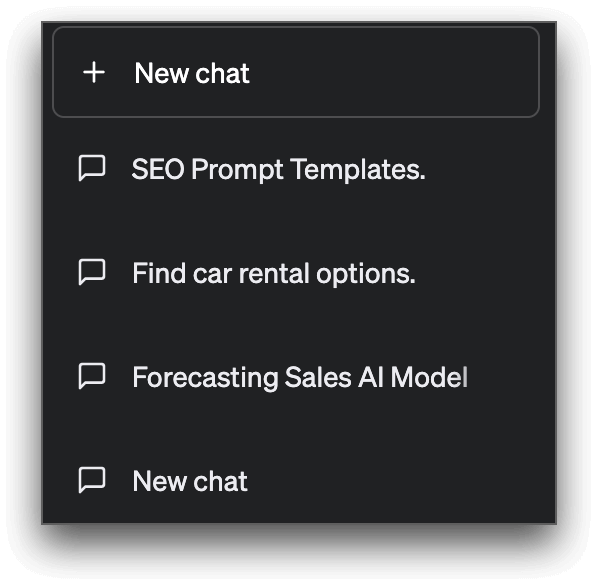
ChatGPT zeichnet Ihren Gesprächsverlauf auf, auf den Sie im Chatbot-Menü auf der linken Seite zugreifen können. Diese Daten werden verwendet, um das Benutzererlebnis zu verbessern, indem sie Kontext für zukünftige Gespräche bereitstellen und es Benutzern ermöglichen, frühere Diskussionsthemen noch einmal aufzugreifen.
Die erste Abfrage, die Sie an ChatGPT stellen, wird zum Markieren jedes Konversationsthreads verwendet. Sie können ein Gespräch fortsetzen, indem Sie eine Folgefrage stellen, auch wenn diese keinen Bezug zum vorherigen Thema hat.
Wie speichere ich ChatGPT-Konversationsthreads?
Alle Gespräche mit ChatGPT werden automatisch in einer Registerkarte auf der linken Seite Ihres Bildschirms gespeichert. Um darauf zuzugreifen, melden Sie sich bei Ihrem OpenAI-Konto an und klicken Sie auf die Registerkarte. Von dort aus können Sie Ihre Konversationen jederzeit anzeigen, umbenennen und löschen.
Wie teile ich ein ChatGPT-Gespräch?
Derzeit verfügt ChatGPT nicht über integrierte Freigabefunktionen. Die Zusammenarbeit an ChatGPT-Konversationen oder das Einladen anderer, einem Thread beizutreten und Ihren Konversationsverlauf zu teilen, ist derzeit nicht möglich.
Um eine Konversation zu teilen, können Sie den Chattext manuell kopieren und an einer beliebigen Stelle einfügen, z. B. in eine neue Notiz, eine E-Mail oder eine Instant-Message-Konversation.
Wenn Sie möchten, können Sie auch einen langen Screenshot des Konversationsthreads erstellen und ihn als Bild mit anderen teilen.
Wie lösche ich gespeicherte ChatGPT-Konversationen?
Um gespeicherte Chats auf ChatGPT zu löschen, gehen Sie folgendermaßen vor:
Schritt 1: Melden Sie sich bei Ihrem ChatGPT-Konto an und navigieren Sie zur linken Ecke der Benutzeroberfläche, wo Ihre Gespräche mit dem KI-Chatbot angezeigt werden.
Schritt 2. Scrollen Sie nach unten, um auf den Chat zu klicken, den Sie löschen möchten. Sie sehen dann ein Stift- und ein Papierkorbsymbol.
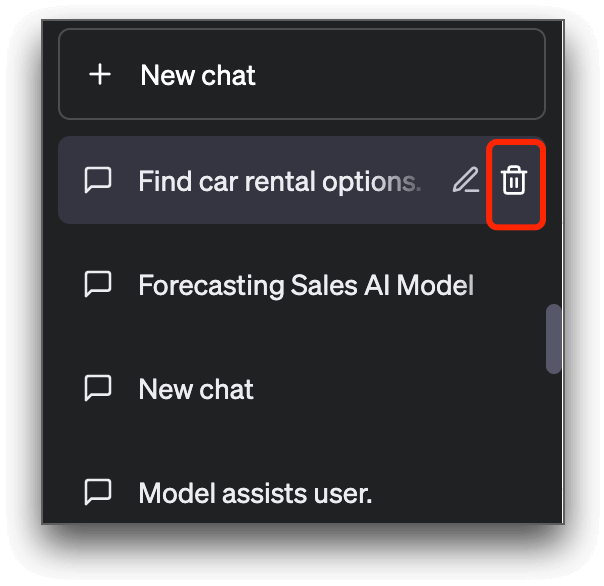
Schritt 3. Klicken Sie auf das Papierkorbsymbol und die gespeicherte Konversation wird dauerhaft gelöscht.
Wie benenne ich einen ChatGPT-Thread um?
Um den Namen Ihrer gespeicherten ChatGPT-Konversationen zu ändern, führen Sie die folgenden Schritte aus:
Schritt 1: Melden Sie sich bei ChatGPT an und finden Sie die gespeicherten Konversationen in der linken Ecke der Benutzeroberfläche.
Schritt 2. Wählen Sie den Chat aus, den Sie umbenennen möchten, und klicken Sie auf das „ Bleistift “-Symbol.
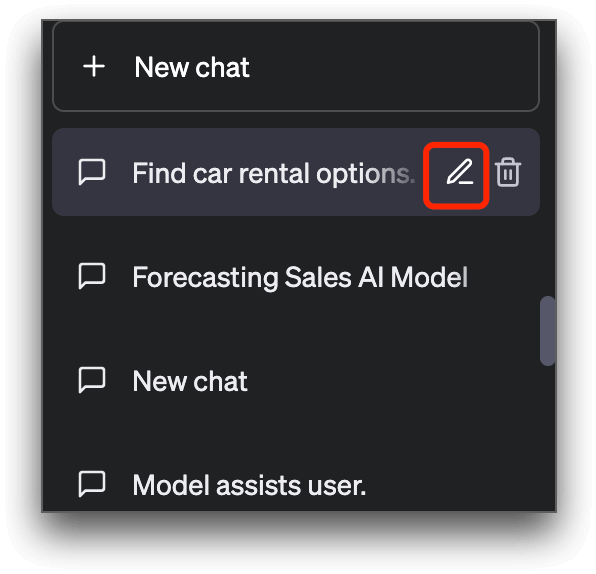
Schritt 3. Geben Sie Ihren gewünschten Namen in das Eingabefeld ein und klicken Sie auf „ ✓ “, um die Änderungen sofort zu übernehmen.

Erweiterung, die Ihre ChatGPT-Chats speichert – SaveGPT
SaveGPT ist eine nützliche Chrome-Erweiterung, die die ChatGPT-Konversationen des Benutzers mit dem Chatbot automatisch speichert und ein „Chat-Verlauf“-Symbol zu ChatGPT hinzufügt, um bequemen Zugriff auf gespeicherte Chats zu ermöglichen.
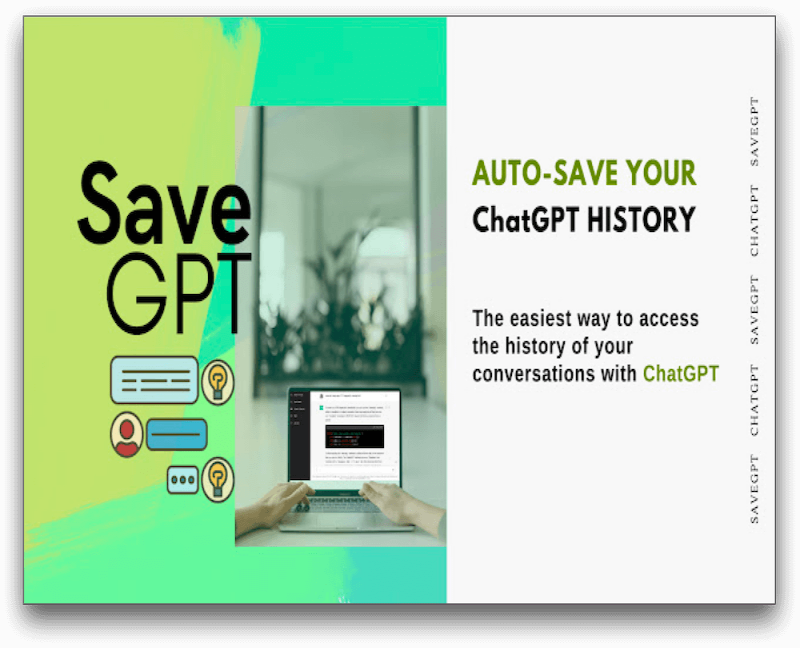
Um Ihre ChatGPT-Konversationen automatisch mit SaveGPT zu speichern, führen Sie bitte die folgenden Schritte aus:
Schritt 1. Laden Sie die SaveGPT-Erweiterung herunter und installieren Sie sie in Chrome oder Firefox.
Schritt 2. Melden Sie sich bei Ihrem ChatGPT-Konto an und beginnen Sie eine Unterhaltung mit ChatGPT.
Schritt 3. Auf der linken Seite sehen Sie das Symbol „Chat-Verlauf“, in dem alle Ihre Konversationen automatisch gespeichert werden.
Abschluss
Das Speichern und Teilen von ChatGPT-Gesprächen kann in vielen Situationen hilfreich sein. Mit den in diesem Artikel beschriebenen Schritten können Sie Ihre Gespräche mühelos speichern und mit anderen teilen. Darüber hinaus können Sie die gespeicherten Konversationen problemlos umbenennen und löschen.
FAQs zum Speichern und Teilen von ChatGPT-Konversationen
1. Wie lade ich den Chat von ChatGPT herunter?
Es gibt keine offizielle Download-Chat-Funktion von ChatGPT. Da ChatGPT jedoch Ihre Chatverläufe speichert, können Sie den Chattext kopieren und in jedes Dokument einfügen, um ihn zu archivieren.
2. Wie speichere ich ChatGPT-Konversationen als HTML-Datei?
Wenn Sie ChatGPT-Konversationen im HTML-Format speichern möchten, können Sie die folgenden Schritte ausführen:
Schritt 1. Laden Sie das „GitHub-Repository ChatGPT“ herunter und installieren Sie es.
Schritt 2. Melden Sie sich bei Ihrem ChatGPT-Konto an.
Schritt 3: Starten Sie eine Konversation mit ChatGPT, indem Sie eine Frage stellen, und es wird eine Antwort generiert.
Schritt 4. Klicken Sie unten auf dem Bildschirm auf die Option „ Exportieren als “. Wählen Sie im Dropdown-Menü „ HTML “ aus, um die Konversation in diesem Format zu speichern.
Schritt 5. Sie speichern Ihre ChatGPT-Konversation erfolgreich im HTML-Format.
3. Was ist die Speichererweiterung für ChatGPT?
SaveGPT ist eine Browsererweiterung, mit der Sie Ihre ChatGPT-Chats schnell speichern können.